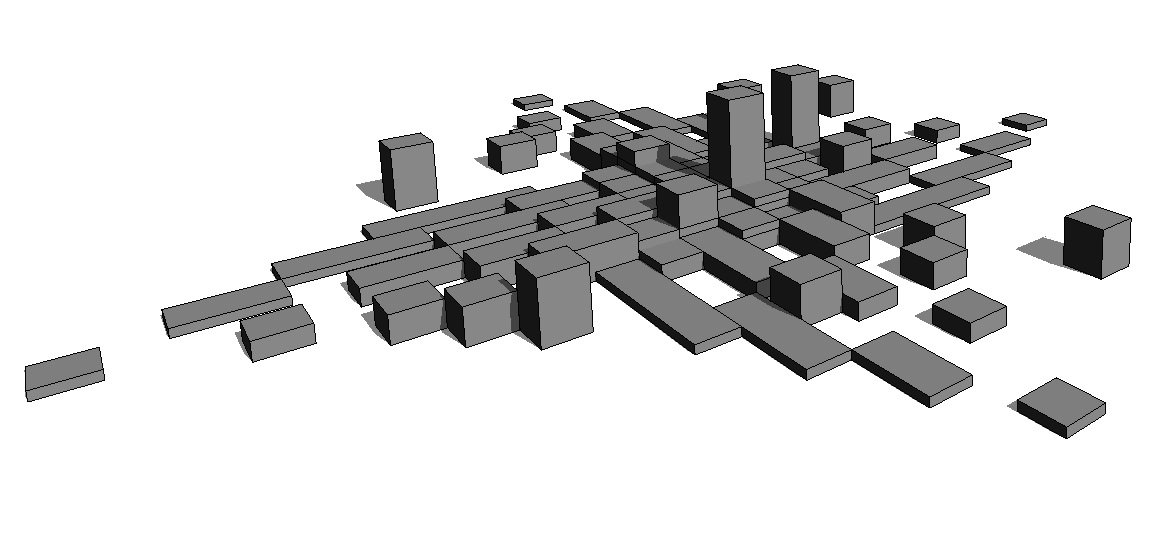IM - Composizione Tettonica
1. Inizio dalla creazione di una nuova famiglia: New-->Family-->Metric generic model.
2. Il primo passo consiste nel modellare un oggetto tridimensionale caratterizzato da 3 parametri: larghezza, profondità ed altezza.
Per fare ciò creo innanzitutto due piani di riferimento perpendicolari in pianta ed un altro in prospetto.
3. Associo a ciascuno di questi tre piani una quota lineare.
4. A ciascuna di queste quote associo un Label, ossia un parametro di tipo “type”, cioè un parametro che andrà a caratterizzare tutti gli oggetti appartenenti alla mia famiglia.

5. Procedo quindi con la modellazione del mio oggetto treidimenzionale base-->Create-->extrusion-->rectangle.

6. Allineo i lati della mia estrusione con i piani di riferimento creati prima e li blocco, in modo tale da vincolare il mio parallelepipedo ai piani, e quindi ai parametri da me prima definiti. Infatti se cambio le dimensioni dalla quote il mio oggetto estruso cambierà auotmaticamente.


7. Incomincio quindi a definire i vari tipi di parallelepipedi, che comporranno la mia composizione, cambiando di volta in volta i parametri.


8. Dopodichè creo un nuovo file revit, ma questa volta di tipo Project, ossia un file dove vado a caricare e ad assemblare tutti i tipi che precedentemente ho creato nella mia famiglia. 


9. Una volta caricati i vari tipi, mi rendo conto che non sono soddisfatta delle dimensioni degli oggetti quindi vado su edit type e modifico i parametri. Essendo questi ultimi di tipo “Type”, noto che se cambio un parametro di un oggetto automaticamente si modificano tutti gli oggetti che appartengono allo stesso tipo.

10. Per la mia composizione tettonica ho infine creato 4 famiglie con 4 tipi, a cui corrispondono 4 moduli con altezze differenti.

11. Procedo quindi con la disposizione di tutti gli elementi andando a creare la composizione che piu mi piace.

12. Decido infine di creare un ulteriore famiglia, ma questa volta caratterizzata da parametri di tipo “Instance”.
Questo mi permette di movimentare la mia composizione con oggetti modificabili singolarmente, e quindi elementi tutti differenti l’uno dall’altro.

13. Aggiungo gli elementi di questa famiglia nel mio file Project.


14. Posso ora estrapolarmi gli abachi (Schedules) con tutte le famiglie e i tipi nel seguente modo: view-->schedule-->generic model-->Count, Family, Type. In questo modo posso sapere esattamente il numero dei vari tipi di parallelepipedi che mi servono per creare la mia composizione.